Jak usunąć sugestie autouzupełniania Chrome
Opublikowany: 2024-04-11Prawdopodobnie zauważyłeś, że Chrome samodzielnie sugeruje wprowadzanie danych, niezależnie od tego, czy wypełniasz formularz, wprowadzasz dane logowania i inne informacje, czy nawet w pasku adresu, gdy czegoś szukasz. Są to sugestie autouzupełniania przeglądarki Chrome, których jedynym zadaniem jest wyświetlanie sugestii pasujących do odpowiedniego pola.
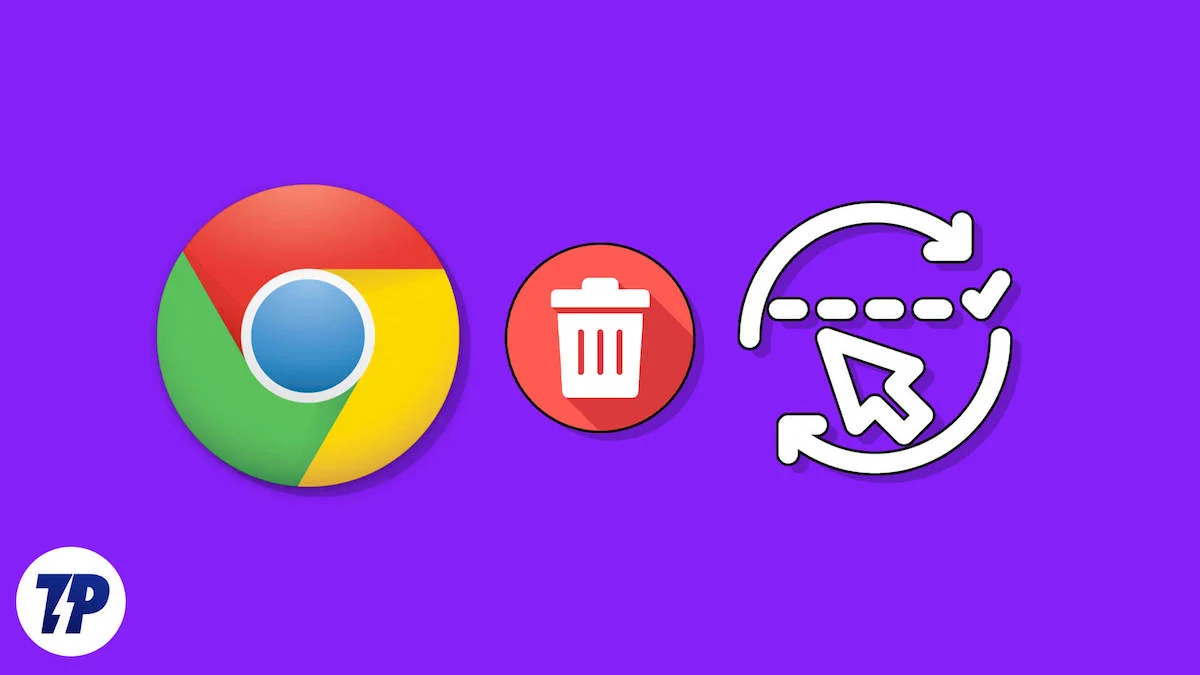
Oczywiście Google Chrome może to zrobić tylko wtedy, gdy pamięta dane, które wprowadziłeś na innych stronach internetowych. Sugestie autouzupełniania przeglądarki Google Chrome z pewnością pomagają zaoszczędzić dużo czasu i są prawdziwym dobrodziejstwem, ale często wydają się niepotrzebne, zbędne, a czasem nawet błędne. W tym artykule dowiesz się, jak usunąć sugestie autouzupełniania przeglądarki Chrome, zarówno na komputerze, jak i na urządzeniu mobilnym. Czytaj dalej, aby dowiedzieć się więcej.
Spis treści
Jakie są sugestie autouzupełniania przeglądarki Chrome i jak działają?
Sugestie autouzupełniania przeglądarki Chrome to funkcja przeglądarki Google Chrome, która pozwala zaoszczędzić czas, automatycznie wypełniając zapisane już informacje. Informacje te mogą obejmować adresy, hasła, dane logowania i inne typowe dane, takie jak imię i nazwisko, numer telefonu i identyfikator e-mail. Służy głównie do wypełniania formularzy, szczegółów zamówienia, adresów wysyłki i nie tylko.
Jeśli się zastanawiasz, nie, Chrome w magiczny sposób nie wie o Tobie zbyt wiele. Gdy po raz pierwszy wpiszesz swoje dane, Chrome poprosi Cię o zapisanie ich jako danych automatycznych do wykorzystania w przyszłości. Gdy zezwolisz Chrome na to, dane zostaną zapisane i wykorzystane w odpowiednich miejscach. Dane te są w pełni zarządzalne i możesz je usunąć, jeśli chcesz.
Sugestie autouzupełniania na pasku adresu działają także wtedy, gdy szukasz czegoś, czego szukałeś już wcześniej. Chrome wie o tym automatycznie i wyświetla monit o ponowne wyszukanie tego samego elementu. Tymi danymi można zarządzać w zakładce Dane przeglądania i w razie potrzeby je usuwać.
Usuń sugestie autouzupełniania Chrome na komputerze
Aby usunąć sugestie autouzupełniania Chrome na komputerze, wykonaj następujące czynności:
- Otwórz przeglądarkę Chrome .
- Kliknij ikonę menu kebabu (⋮) obok ikony profilu w prawym górnym rogu.
- Wejdź w Ustawienia .
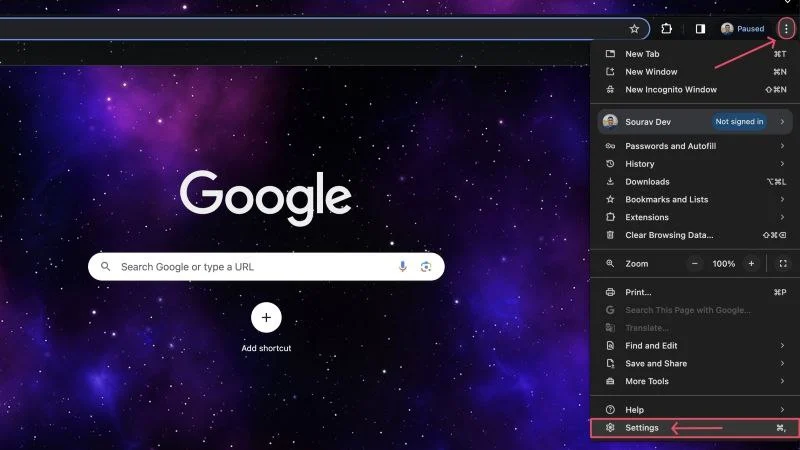
- Wybierz opcję Autouzupełnianie i hasła w lewym okienku. Możesz też odwiedzić stronę chrome://settings/autofill, wklejając ją w pasku adresu przeglądarki Chrome. Powitają Cię trzy sekcje, z których każda służy innym celom. Przeanalizujmy je jeden po drugim.
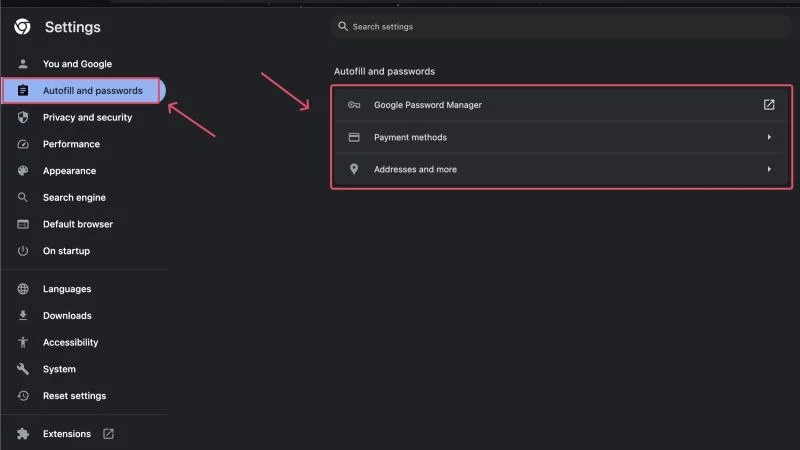
Menedżer haseł Google
Jak sama nazwa wskazuje, Menedżer haseł Google jest odpowiedzialny za przechowywanie danych uwierzytelniających Twoje hasło. Za każdym razem, gdy podajesz dane logowania podczas logowania się na istniejące konto lub tworzenia nowego konta, Chrome oferuje zapamiętanie hasła, dzięki czemu możesz łatwo się zalogować. W tym miejscu przechowywane są hasła i zarządzane nimi.
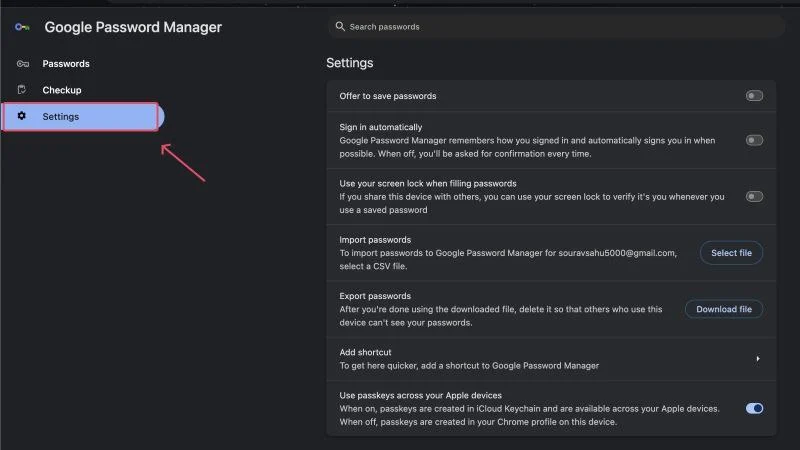
Możesz przeglądać zapisane hasła, a nawet sprawdzać, czy nie występują potencjalne zagrożenia lub naruszenia. Możesz ustawić jeszcze kilka rzeczy w Ustawieniach . Obejmują one włączanie lub wyłączanie monitu o zapisanie haseł, eksportowanie i importowanie haseł oraz używanie hasła ekranu blokady jako dodatkowej metody weryfikacji.
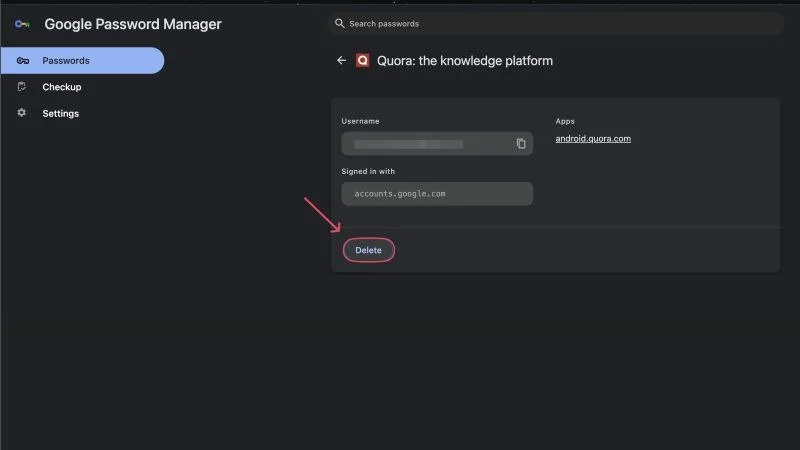
Możesz usunąć zapisane hasła, przechodząc do opcji Hasła , wybierając witrynę, dla której chcesz usunąć hasła, a następnie klikając Usuń . Ponadto możesz wyłączyć w przeglądarce Chrome proszenie o zapisanie haseł do wszystkich witryn, przechodząc do Ustawień . Poszczególne witryny można również umieścić na czarnej liście, wybierając opcję Nigdy w oknie dialogowym monitującym o zapisanie hasła podczas logowania.
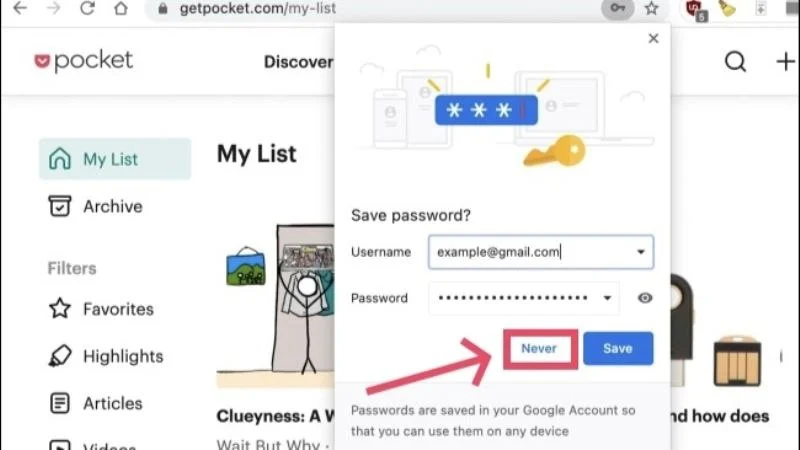
Metody Płatności
Masz dość podawania danych karty za każdym razem, gdy robisz zakupy online? W takim razie funkcja metod płatności jest właśnie dla Ciebie. Chrome może zapisać dane Twojej karty, dzięki czemu nie musisz za każdym razem wprowadzać ich ręcznie. Nie martw się, dane CVV Twojej karty nie są zapisywane, więc nie ma ryzyka niewłaściwego użycia. Ponadto nadal będziesz potrzebować hasła jednorazowego, aby potwierdzić transakcję.
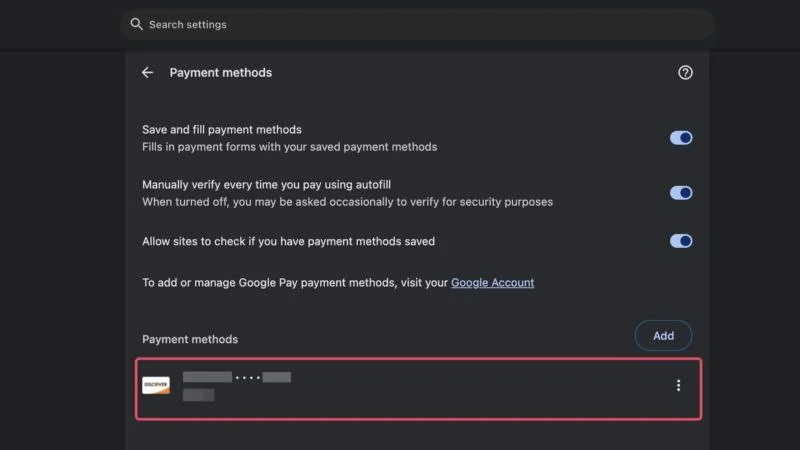
Ta strona ustawień zawiera różne ustawienia związane ze stroną, dotyczące płatności. Jeśli chcesz się całkowicie wylogować, odznacz pole obok opcji Zapisz i Wypełnij metody płatności . W przeciwnym razie możesz także indywidualnie usunąć lub edytować zapisane metody płatności na tej samej stronie. Twoje zapisane karty i konta są wyświetlane w obszarze Metody płatności.
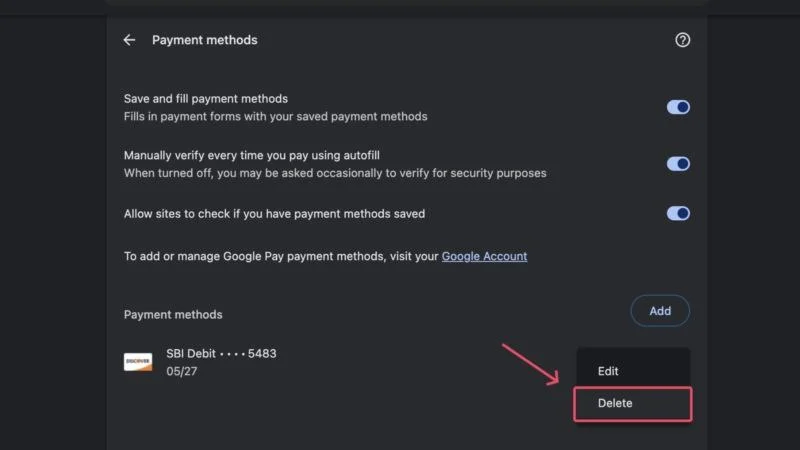
Adresy i nie tylko
Ta sekcja jest dość oczywista. Przeglądarka Google Chrome może zapisywać Twoje adresy i inne informacje, dzięki czemu nie musisz ich ciągle wpisywać. Ponownie, jeśli z jakiegoś powodu chcesz usunąć zapisany adres, możesz to zrobić klikając ikonę menu kebaba (⋮) obok zapisanego adresu, a następnie klikając Usuń. Możesz także dodać lub edytować adres, który został już zapisany.
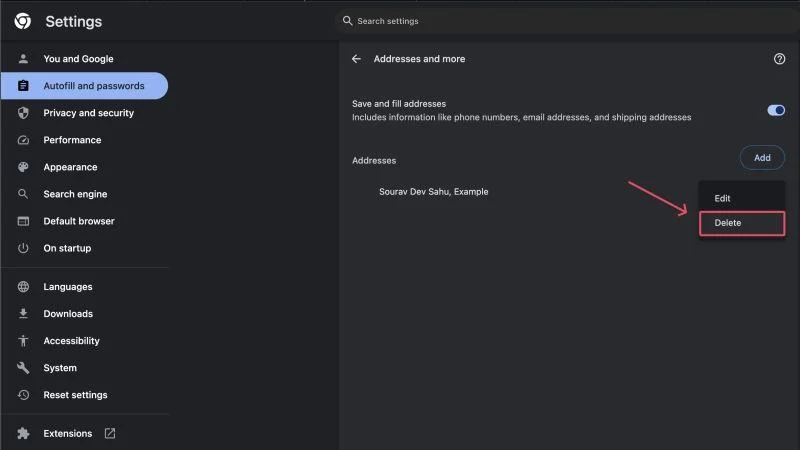
Innym sposobem rozwiązania tego problemu jest usunięcie danych przeglądania. Za pomocą tej metody nie można jednak usunąć określonych danych autouzupełniania. Jest to jednak szybki sposób na usunięcie danych autouzupełniania, które zgromadziły się w ciągu ostatniej godziny lub tygodnia przeglądania. Jednym kliknięciem możesz usunąć wszystkie zapisane hasła, adresy i metody płatności. Oto jak możesz to zrobić.

- Otwórz przeglądarkę Chrome na swoim komputerze.
- Odwiedź ustawienia prywatności i zabezpieczeń przeglądarki Chrome i wybierz Wyczyść dane przeglądania . Alternatywnie możesz odwiedzić tę stronę bezpośrednio, wklejając chrome://settings/clearBrowserData w pasku adresu i naciskając Enter.
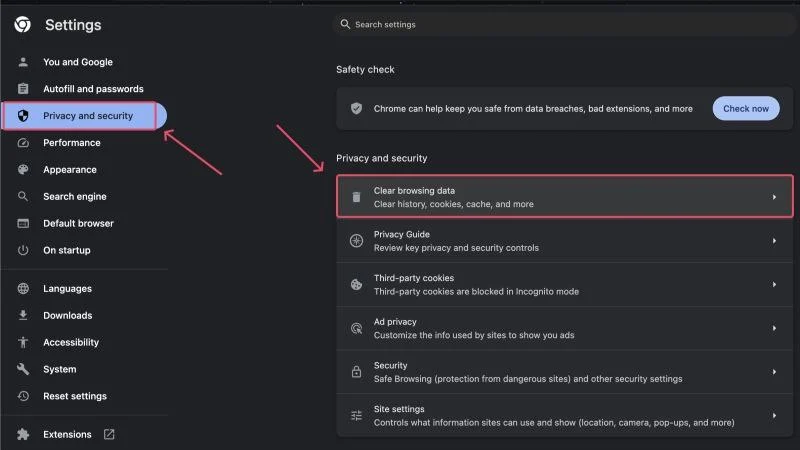
- Przejdź do karty Zaawansowane z górnego panelu.
- Wybierz zakres czasu, dla którego chcesz usunąć dane autouzupełniania. Może wahać się od ostatniej godziny do całego czasu .
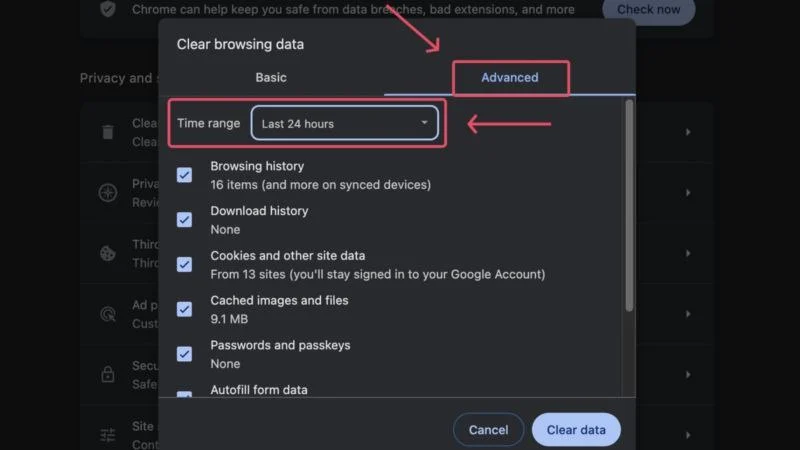
- Przewiń w dół i upewnij się, że włączone są dane formularza automatycznego wypełniania oraz hasło i klucze .
- Kliknij Wyczyść dane , aby usunąć dane autouzupełniania.
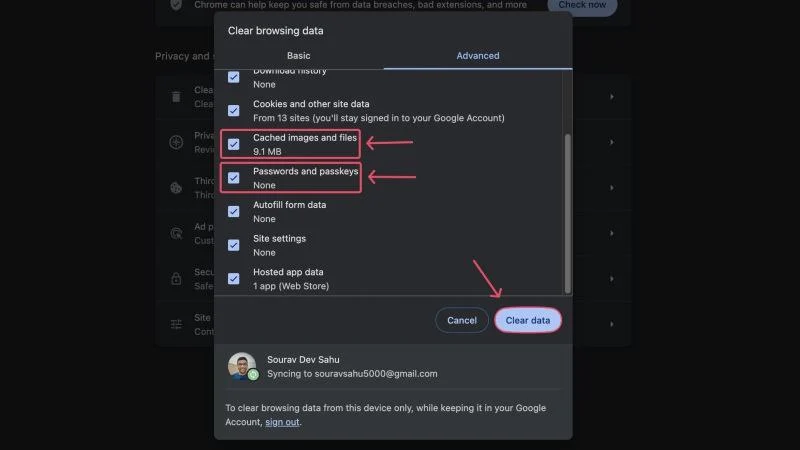
Usuń sugestie autouzupełniania Chrome na urządzeniu mobilnym
Oczywiście Chrome oferuje podobne funkcje również w wersji mobilnej, więc dane autouzupełniania możesz usunąć także za pomocą smartfona. Aby to zrobić, wykonaj poniższe czynności.
- Otwórz przeglądarkę Chrome na swoim telefonie komórkowym.
- Kliknij ikonę menu kebabu (⋮) obok ikony profilu w prawym górnym rogu i wejdź w Ustawienia .
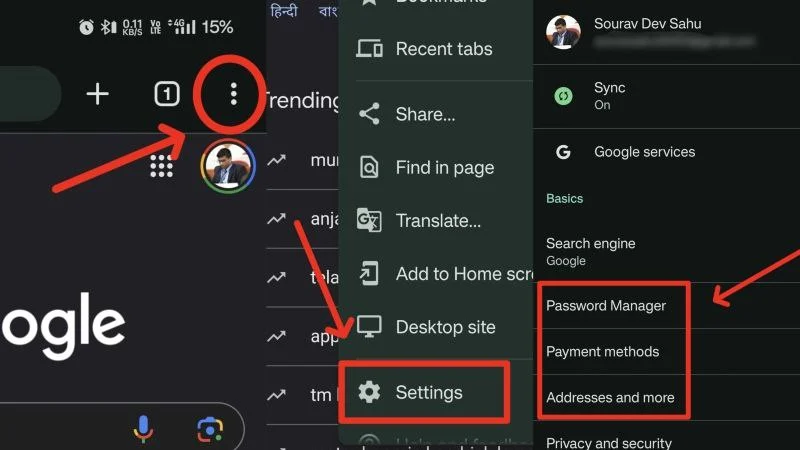
Tutaj znajdziesz ustawienia umożliwiające usunięcie danych autouzupełniania, w tym zapisanych haseł, adresów i informacji o płatnościach. Przejrzyjmy je jeden po drugim.
Menedżer haseł
To ustawienie umożliwia edytowanie i usuwanie zapisanych haseł. Ponadto możesz uruchomić sprawdzanie hasła, aby upewnić się, że Twoje hasła nie zostały naruszone na żadnym poziomie. Kliknięcie ikony ustawień umożliwia przełączenie kilku dodatkowych funkcji, w tym opcji automatycznego logowania, alertów dotyczących haseł i innych. Możesz przeglądać tę stronę, aby dostosować więcej ustawień do swoich potrzeb.
Aby usunąć zapisane hasło, na stronie głównej Menedżera haseł kliknij witrynę, z której chcesz kontynuować , i naciśnij Usuń . Najpierw musisz uwierzytelnić swoje działanie, korzystając z istniejącego uwierzytelniania biometrycznego urządzenia.
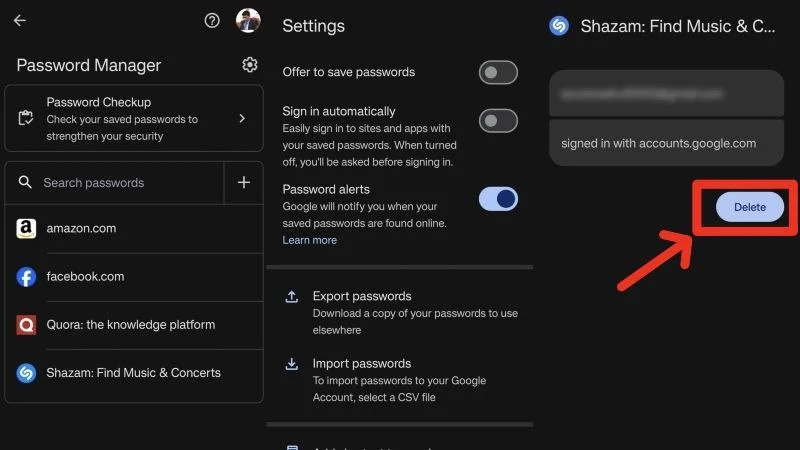
Metody Płatności
Strona Metody płatności umożliwia zarządzanie zapisanymi metodami płatności. Strona główna prezentuje zapisane metody, w tym karty kredytowe/debetowe. Oprócz tego możesz śledzić, które aplikacje płatnicze są obecne na Twoim urządzeniu i które kwalifikują się do płatności online. Aby usunąć zapisaną metodę płatności, wystarczy na nią kliknąć i nacisnąć ikonę kosza znajdującą się w prawym górnym rogu.
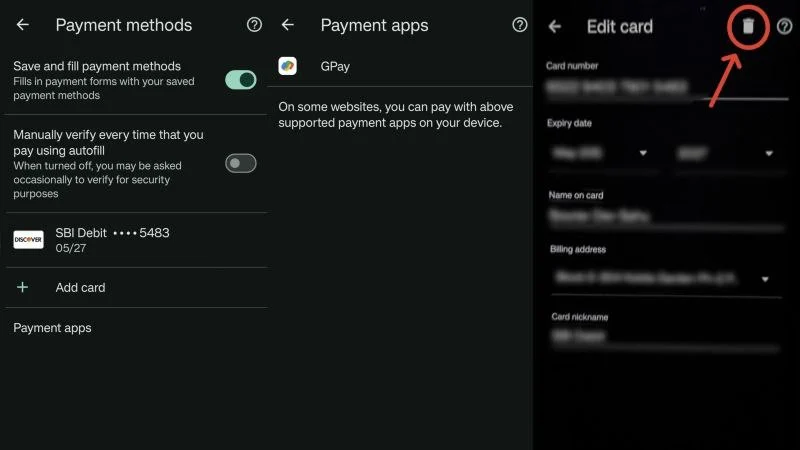
Adresy i nie tylko
Ta strona ustawień jest w swej istocie nieskomplikowana. Zawiera tylko przełącznik umożliwiający przeglądarce Chrome zapisywanie i wypełnianie wpisów adresowych, a także listę zapisanych adresów. Aby usunąć zapisany adres, kliknij na niego i naciśnij ikonę kosza znajdującą się w prawym górnym rogu. Jeśli chcesz edytować adres, możesz to zrobić w ten sam sposób.
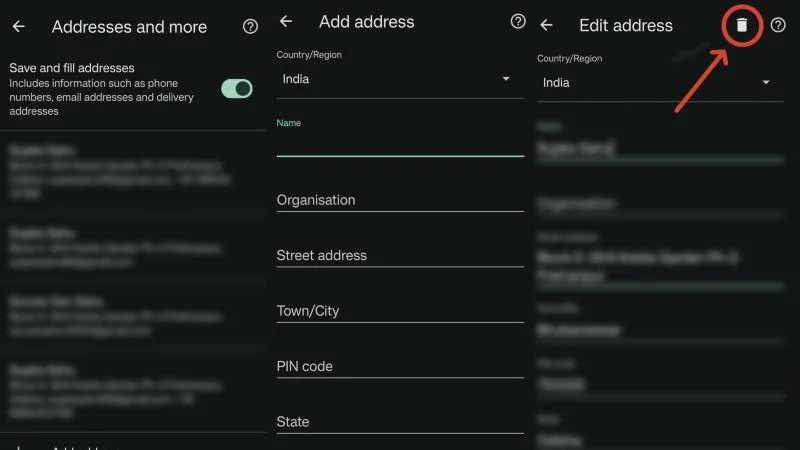
Wyczyszczenie danych przeglądania na smartfonie pozwala również na usunięcie danych autouzupełniania. Niestety, podobnie jak na komputerze PC, ta opcja nie pozwala na wybranie danych, które chcesz usunąć, więc jest to raczej rozwiązanie polegające na usunięciu wszystkich sugestii autouzupełniania Chrome jednym kliknięciem. Niezależnie od tego, oto procedura dla tego samego:
- Otwórz przeglądarkę Chrome na swoim telefonie komórkowym.
- Kliknij ikonę menu kebabu ( ⋮) obok ikony profilu w prawym górnym rogu i wejdź w Ustawienia .
- Wprowadź Prywatność i bezpieczeństwo .
- Wybierz opcję Wyczyść dane przeglądania .
- Przejdź do karty Zaawansowane w górnym panelu i wybierz zakres czasu danych autouzupełniania, które mają zostać usunięte.
- Zanim klikniesz Wyczyść dane, upewnij się, że masz włączone opcje Zapisane hasła i Automatyczne wypełnianie danych formularza .
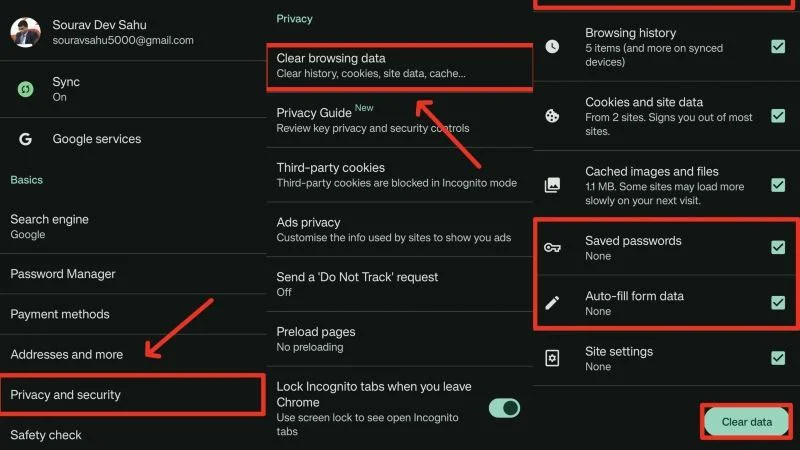
Przejmij kontrolę w swoich rękach
W tym podsumowaniu możesz usunąć zapisane dane autouzupełniania z Google Chrome i przejąć kontrolę nad swoimi danymi w swoje ręce. Bez względu na przyczynę, usunięcie sugestii autouzupełniania w Chrome to tylko kilka kroków i można to zrobić bez wysiłku zarówno na komputerze, jak i na urządzeniu mobilnym. Możesz także wybrać, co chcesz usunąć, czy to zapisane hasła, adresy, czy nawet metody płatności.
Często zadawane pytania dotyczące sugestii autouzupełniania przeglądarki Chrome
1. Co Google Chrome przechowuje w formie danych autouzupełniania?
Chrome przechowuje przede wszystkim trzy istotne rzeczy w postaci danych autouzupełniania: adresy i metody płatności, w tym dane karty, oraz hasła, których można użyć do późniejszego logowania. Mają one na celu uczynienie Twojego doświadczenia znacznie bardziej płynnym i oszczędzającym czas.
2. Czy mogę edytować zapisane adresy i metody płatności?
Rzeczywiście, możesz edytować już istniejącą metodę płatności lub wpis adresu lub całkowicie go usunąć. Obok niej zwykle znajduje się opcja edycji sugestii autouzupełniania, a także opcja usunięcia wybranej sugestii.
3. Jak mogę ponownie dodać swoje dane i ponownie zarejestrować się, aby otrzymywać sugestie automatycznego uzupełniania w Chrome?
Strona ustawień zapisanych adresów i metod płatności zawiera przydatny mały przycisk Dodaj nowy, którego można używać do dodawania i zapisywania nowych danych. A skoro mowa o menedżerze haseł przeglądarki Chrome, nie możesz tutaj dodać swoich haseł — musisz to zrobić na stronie logowania, gdy Chrome zaproponuje Ci zapisanie imprezy.
